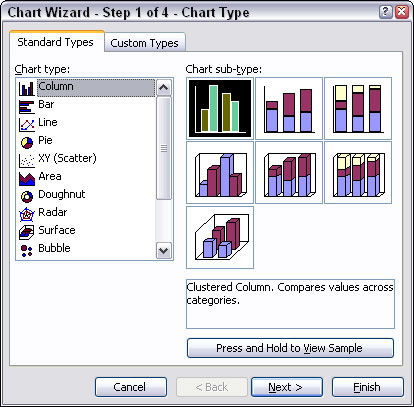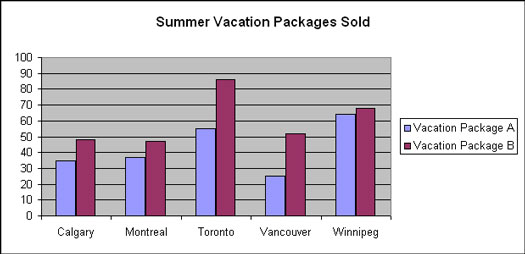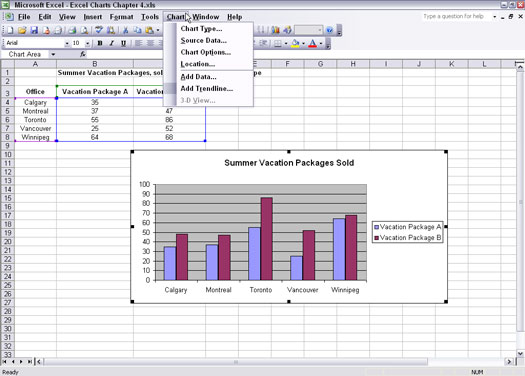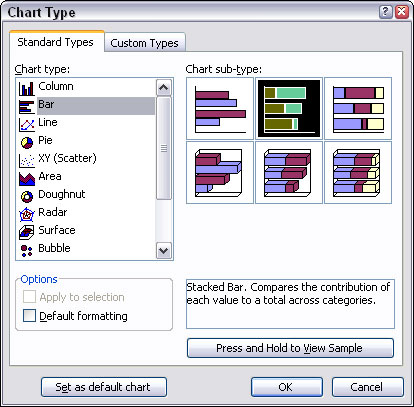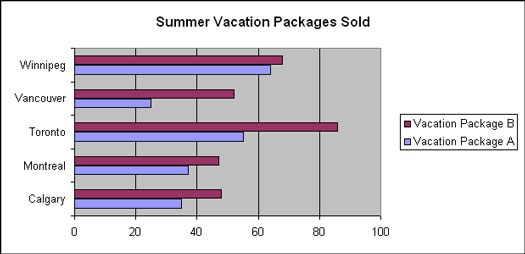У Екцел графиконима, коришћење колона и трака је одличан начин да упоредите ставке једну поред друге. Колона и тракасти графикони такође руководе вишеструким серијама података — што је кључна тачка када се разматра који тип Екцел графикона користити. Колона и тракасти графикони су у ствари исти. Разлика је у томе што колонасти графикони приказују вертикалне колоне, а тракасти графикони хоризонталне траке. На колонском графикону вредности су на вертикалној (и) оси, док су на тракастом графикону вредности на хоризонталној (к) оси. Сваки од њих обрађује податке на исти начин.
Прављење колонског графикона
Први задатак при прављењу колонског графикона је исцртавање података:
1. Изаберите податке, укључујући серије и заглавља (све три колоне).
2. Кликните на дугме Чаробњак за графиконе на стандардној траци са алаткама или изаберите Инсерт –> Цхарт.
Чаробњак за графиконе се отвара са типом колонског графикона који је подразумевано изабран. Не постаје лакше од тога!
Слика 1 приказује Чаробњак за графиконе са изабраним типом колонског графикона и првим подтипом. Ово је оно што желиш.
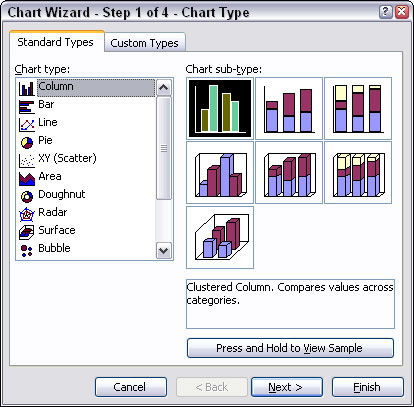
Слика 1: Избор колонског графикона.
3. Двапут кликните на дугме Нект.
Чаробњак за графиконе би сада требао бити у кораку 3.
4. Кликните на картицу Наслови.
5. Унесите одговарајући наслов за графикон.
Пример користи наслов Продати пакети за летњи одмор. Додавање наслова је опционо, али то је правилан бонтон графикона.
6. Кликните на Заврши.
Слика 2 показује како је графикон испао. Категорије (градови) су правилно постављене испод осе категорија. Легенда вас упућује на то која колона представља коју серију података. Ово је омогућено чињеницом да свака серија података има своју боју.
Увек мора постојати начин да се разликује више серија. Ово се постиже применом атрибута обликовања — боје, шара, стилова линија, маркера итд. Свака серија је некако јединствено форматирана.
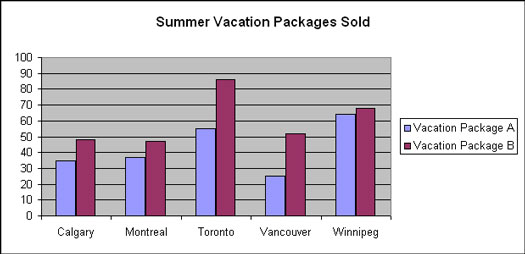
Слика 2: Преглед броја продатих аранжмана за одмор.
Графикон на слици 2 показује како су појединачне тачке података, из две серије података, усидрене за своје категорије. Две серије података се разликују по боји. Овај графикон олакшава уочавање неколико кључних тачака о подацима:
- Винипег је продао већину Пакета за одмор А, а Торонто је продао већину Пакета за одмор Б.
- Све у свему, Калгари и Монтреал су се понашали веома слично.
- Винипег је продао скоро једнаку количину А и Б пакета.
Другим речима, колонасти графикон на слици 2 олакшава упоређивање вредности, било да се пореди више серија по категорији или пореди по категоријама. На пример, лако можете видети да је Торонто надмашио све друге градове у погледу Пакета за одмор Б.
Промена типа графикона у тракасти графикон
Тракасти графикон представља податке на исти начин као и колонски графикон, али то ради хоризонтално уместо вертикално. Ево шта треба да урадите да промените тип графикона:
1. Кликните једном на графикон да бисте га изабрали, ако већ није изабран.
Трака менија сада приказује ставку менија График где се обично налази ставка менија Подаци. На слици 3 приказан је мени Цхарт са разним подменијима.
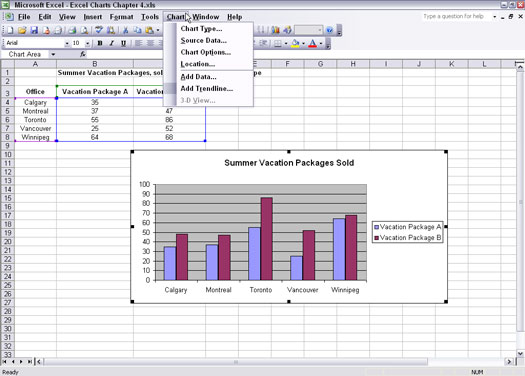
Слика 3: Приступ ставци менија Цхарт.
2. Изаберите Цхарт –> Цхарт Типе.
Отвара се оквир за дијалог Цхарт Типе, као што је приказано на слици 4.
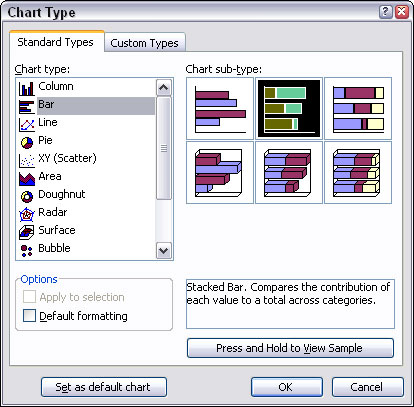
Слика 4: Промена типа графикона.
3. Изаберите тип тракастог графикона и први подтип (Цлустеред Бар).
4. Кликните на ОК.
Престо! Колона графикон је сада груписани тракасти графикон. Слика 5 показује резултат свих ових напора (тешко да је то био напор!). Вредности два аранжмана за одмор су и даље усидрене за своје категорије, сада дуж вертикалне осе.
Тракасти графикон обично има категорије на вертикалној оси и вредности на хоризонталној оси.
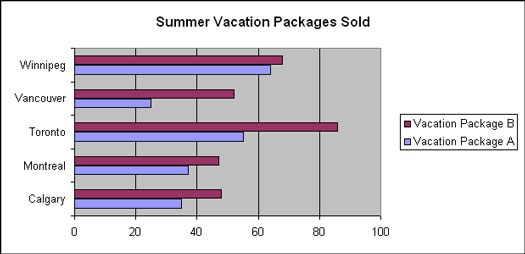
Слика 5: Приказ података у тракастом графикону.